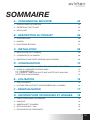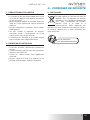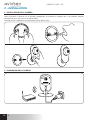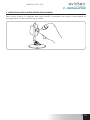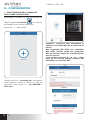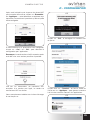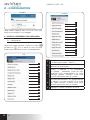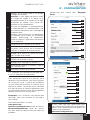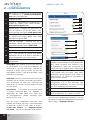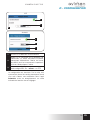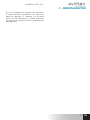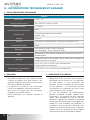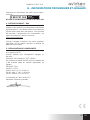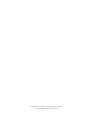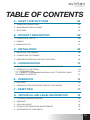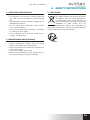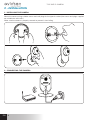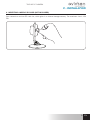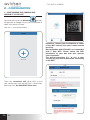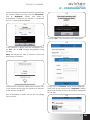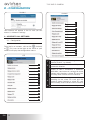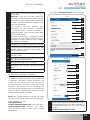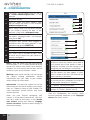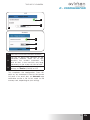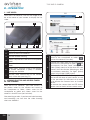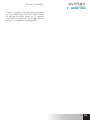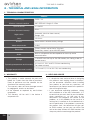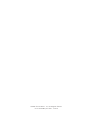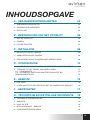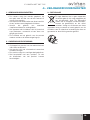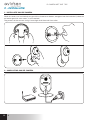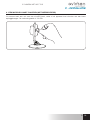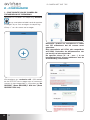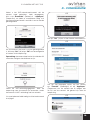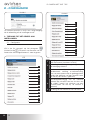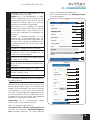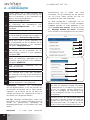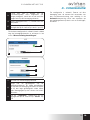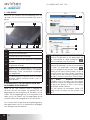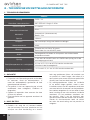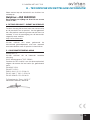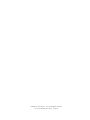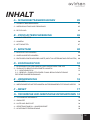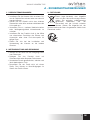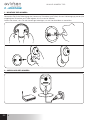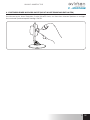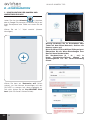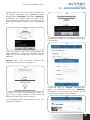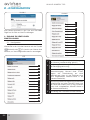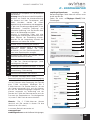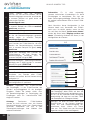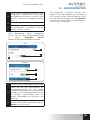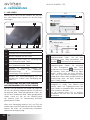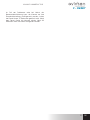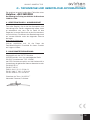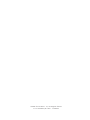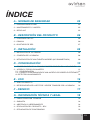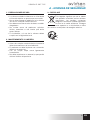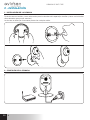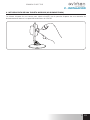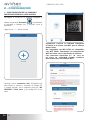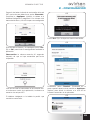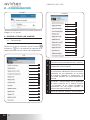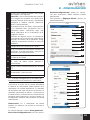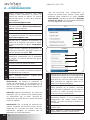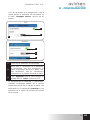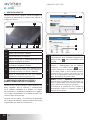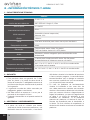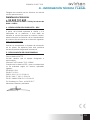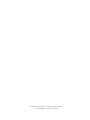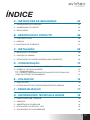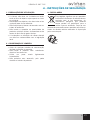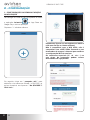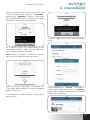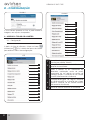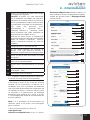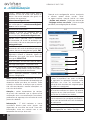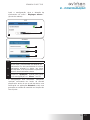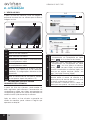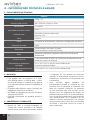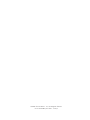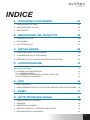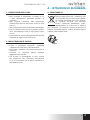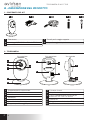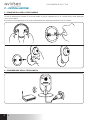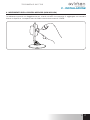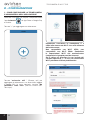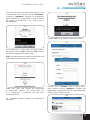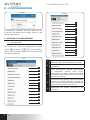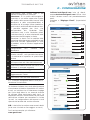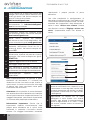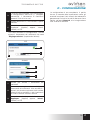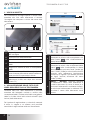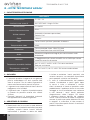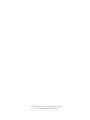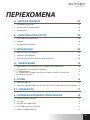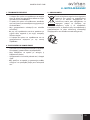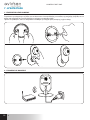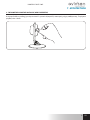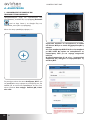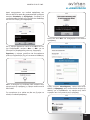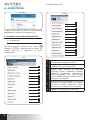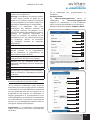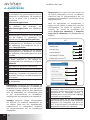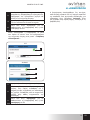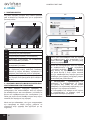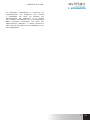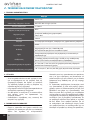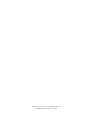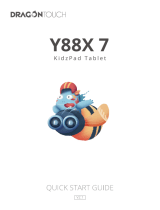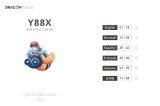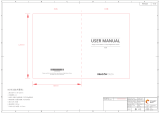Avidsen CAMERA SECURITE CAMERA IP INTERI El manual del propietario
- Categoría
- Smartphones
- Tipo
- El manual del propietario
La página se está cargando...
La página se está cargando...
La página se está cargando...
La página se está cargando...
La página se está cargando...
La página se está cargando...
La página se está cargando...
La página se está cargando...
La página se está cargando...
La página se está cargando...
La página se está cargando...
La página se está cargando...
La página se está cargando...
La página se está cargando...
La página se está cargando...
La página se está cargando...
La página se está cargando...
La página se está cargando...
La página se está cargando...
La página se está cargando...
La página se está cargando...
La página se está cargando...
La página se está cargando...
La página se está cargando...
La página se está cargando...
La página se está cargando...
La página se está cargando...
La página se está cargando...
La página se está cargando...
La página se está cargando...
La página se está cargando...
La página se está cargando...
La página se está cargando...
La página se está cargando...
La página se está cargando...
La página se está cargando...
La página se está cargando...
La página se está cargando...
La página se está cargando...
La página se está cargando...
La página se está cargando...
La página se está cargando...
La página se está cargando...
La página se está cargando...
La página se está cargando...
La página se está cargando...
La página se está cargando...
La página se está cargando...
La página se está cargando...
La página se está cargando...
La página se está cargando...
La página se está cargando...
La página se está cargando...
La página se está cargando...
La página se está cargando...
La página se está cargando...
La página se está cargando...
La página se está cargando...
La página se está cargando...
La página se está cargando...
La página se está cargando...
La página se está cargando...
La página se está cargando...
La página se está cargando...
La página se está cargando...
La página se está cargando...
La página se está cargando...
La página se está cargando...
La página se está cargando...
La página se está cargando...
La página se está cargando...
La página se está cargando...
La página se está cargando...
La página se está cargando...
La página se está cargando...
La página se está cargando...
La página se está cargando...
La página se está cargando...
La página se está cargando...
La página se está cargando...
La página se está cargando...
La página se está cargando...

3
ESES
3
ES
ÍNDICE
A - NormAs DE sEgurIDAD 05
1 - prEcaucionES dE uSo 05
2 - mantEnimiEnto y limpiEza 05
3 - rEciclajE 05
B - DEsCrIpCIóN DEl proDuCto 06
1 - contEnido dEl kit 06
2 - cámara 06
3 - adaptador dE rEd 07
C - INstAlACIóN 08
1 - inStalación dE la cámara 08
2 - conEXión dE la cámara 08
3 - introducción dE una tarjEta microSd (no SuminiStrada) 09
D - CoNFIgurACIóN 10
1 - conFiGuración dE la cámara E incorporación En la aplicación 10
2 - accESo a todoS loS ajuStES 12
2.1 - conFiGuración 12
2.2 - EjEmplo: conFiGuración dE una alErta por corrEo ElEctrónico
al dEtEctar un movimiEnto 13
E - uso 16
1 - vÍdEo En dirEcto 16
2 - rEproducción dE laS FotoS y vÍdEoS tomadoS por la cámara 16
F - rEINICIo 17
g - INFormACIóN téCNICA y lEgAl 18
1 - caractErÍSticaS técnicaS 18
2 - GarantÍa 18
3 - aSiStEncia y aSESoramiEnto 18
4 - dEvolución dEl producto - Spv 19
5 - dEclaración dE conFormidad 19
La página se está cargando...

5
ESES
CÁMARA IP WIFI 720P
A - NormAs DE sEgurIDAD
1 - PRECAUCIONES DE USO
• Lacámaranodebeinstalarseenunsitiodonde
elltrodelobjetivosepuedarayaroensuciar.
• Nosedebeexponerelobjetivoalaluzdirecta
delsoloacualquierfuenteluminosa.
• Nodebenacumularsevariosladronesocables
alargadores.
• No instalar cerca de productos químicos
ácidos, amoniaco o una fuente que emita
gasestóxicos.
• La instalación y el uso de la cámara deben
cumplirconlalegislaciónlocal.
2 - MANTENIMIENTO Y LIMPIEZA
•Antesdecualquiermantenimiento,elproducto
debedesconectarsedelaredeléctrica.
• Elproductonodebelimpiarseconsustancias
abrasivasocorrosivas.
• Use un simple trapo suave ligeramente
humedecido.
• Nodebevaporizarseunaerosolyaquepodría
dañarelinteriordelproducto.
3 - RECICLAJE
Estelogotiposignicaqueno sedeben
tiraraparatosinserviblesconlosresiduos
domésticos. Las posibles sustancias
peligrosascontenidaspuedenperjudicar
la salud o el medio ambiente. Entregue
estosaparatosasudistribuidoroutilice
losserviciosmunicipalesderecogidaselectiva.
Pour en savoir plus :
www.quefairedemesdechets.fr

6
ES
CÁMARA IP WIFI 720P
B - DEsCrIpCIóN DEl proDuCto
1 - CONTENIDO DEL KIT
2 - CÁMARA
1 Cámara
2 Adaptadordered230VCA50Hz/USB
5VCC1A
3 CableUSBdealimentacióndelacámara
1 Soportedelobjetivodelacámara
1 Sensordeluminosidad
2 Objetivo
3 Micrófono
4 Iluminaciónporinfrarrojosparaunavisión
nocturna
5 Ejederotacióndelsoporte
6 Soportedejaciónenlapared
7 Botóndereinicio
8 Altavoz
9 TomadealimentaciónmicroUSBpara
adaptadorderedde5VCC1Asuministrado
10 CódigoQR
11 RanuraparalatarjetamicroSD(no
suministrada)
12 Pivotedeorientacióndelacámara
4 Tacosparalajacióndelpie
5 Tornillosparalajacióndelpie
5
x2
4
x2
1
x1
2
x1
3
x1
1
2
3
6
4
5
7
9
8
10
11
12
Vistadelantera Vistatrasera Vistalateral

7
ES
CÁMARA IP WIFI 720P
B - DEsCrIpCIóN DEl proDuCto
3 - ADAPTADOR DE RED
Sesuministraenelkitunadaptadordered230VCA50Hz/5VCCmicroUSB1Aparalaalimentaciónde
lacámara.Nosedebenusarotrosmodelosdealimentación,yaquepodríandañarlacámarayanularla
garantía.Nosedebeutilizareladaptadorderedparaotrosusos.

8
ES
C - INstAlACIóN
CÁMARA IP WIFI 720P
1 - INSTALACIÓN DE LA CÁMARA
Fijelacámaracontornillosytacosadecuadosparalanaturalezadelsoporte(lostornillosytacossuministrados
sonadecuadosparamurosmacizos).
Lacámarasedebejarrmementeparaevitarcualquiercaída.
2 - CONEXIÓN DE LA CÁMARA

9
ES
C - INstAlACIóN
CÁMARA IP WIFI 720P
3 - INTRODUCCIÓN DE UNA TARJETA MICROSD (NO SUMINISTRADA)
La cámara dispone de una ranura para tarjeta microSD que le permite disponer de una memoria de
almacenamientointerna.Lacapacidadmáximaesde128Gb.

10
ES
D - CoNFIgurACIóN
CÁMARA IP WIFI 720P
1 - CONFIGURACIÓN DE LA CÁMARA E
INCORPORACIÓN EN LA APLICACIÓN
Descargue e instale en su teléfono inteligente o
tabletalaaplicaciónAviwatch
,disponibleen
el Appstore o Google Play y después inicie la
aplicación.
Hagaclicen«+»añadircámara
Después, pulse «recherche wifi » (búsqueda wi)
para añadir la cámara y escanear el código QR
si puede acceder, de lo contrario pulse en «No
QRCODE ? Click here»(¿SincódigoQR?Pulse
aquí).
Importante: conecte su teléfono inteligente
o tableta a la misma red WiFi que la cámara
deberá usar.
No compatible con Wifi HT40, no compatible
con WiFi 5GHz. Compruebe la confi guración
WiFi de la box con su proveedor de internet.
Los caracteres especiales (# ! »& , etc.) en
su clave de seguridad pueden conllevar
difi cultades para la conexión WiFi.
iOS
Android

11
ESES
D - CoNFIgurACIóN
VCÁMARA IP WIFI 720P
Despuésdehaberindicadolacontraseñadelared
WiFiquelacámaradeberáusar,pulse«Ensemble»
(Conjunto) o «Appliquer» (Aplicar): la tableta o el
teléfonointeligentelepreguntarásilacámaraestá
dentrodelalcanceysiestálistaparasercongurada
iOS
Android
Silacámaraestácercaysincongurar,pulse«Oui»
(Sí)o«OK»parainiciarlaconguraciónmediantela
aplicación.
Observación: la cámara necesita 30 segundos
después de que se haya encendido para estar
disponible.
iOS
Android
UnavezenviadalainformacióndelaconexiónWiFi
alacámaraatravésdelaaplicación,lacámarase
conectaalaredporWiFi.
El teléfono inteligente o la tableta le pedirá que
cambielacontraseña:
iOS
Android
Pulse«Oui»(Sí)eindiqueunanuevacontraseña
iOS
Android
Finalmente, pulse «Terminé» (Finalizado) en la
partesuperiorderechadelapantallao«Appliquer»
(Aplicar) para añadir la cámara a la lista de las
cámarasconocidasdelaaplicación.
iOS

12
ES
D - CoNFIgurACIóN
CÁMARA IP WIFI 720P
Android
Lacámaraapareceráenlalistaytendráaccesoasu
imagenyasusajustes.
2 - ACCESO A TODOS LOS AJUSTES
2.1-Conguración
Desdelalista delascámaras, pulseelicono
(Android)o (iOS)aladerechadelnombredela
cámaraparamostrarlosmenúsdeconguración:
1
2
3
4
5
6
7
8
9
10
11
12
13
iOS
1
2
3
4
5
6
7
8
9
10
11
12
13
Android
1
Cambio delacontraseñadeconexiónala
cámara(deformapredeterminada:«admin»)
2
Activación/desactivaciónysensibilidadde
ladeteccióndemovimiento
3
Accionesquesedebenrealizarsisedetecta
unmovimiento:noticación,envíodecorreo,
realización de una grabación en la tarjeta
de memoria (requiere la introducción de
unatarjetamicroSDnosuministradaconla
cámara)
4
Activación / desactivación de la grabación
de forma continua en la tarjeta microSD
y la duración de los vídeos (requiere la
introducción de una tarjeta microSD no
suministradaconlacámara)
5
Ajustedelvolumensonoroydelmicrófono

13
ESES
D - CoNFIgurACIóN
VCÁMARA IP WIFI 720P
6
Ajustesdelacalidaddevídeoydelnúmero
deimágenesporsegundo.
Atención:siajustademasiadoaltalacalidad
delaimagenconrespectoalacalidaddela
conexióninternetdelacámaraydelteléfono
inteligente o tableta, pueden producirse
cortesodesconexiones.
Sepuedenajustardosflujos:corresponden
a la «résolution Max» (resolución máx.) y
«résolution faible» (resolución baja) que
puede seleccionar en la visualización de la
imagenendirecto.
Atención:enalgunos casos,uncambiode
laresolucióndelacámarasoloseráefectivo
despuésdelreiniciode laaplicación.Salga
yreinicielaaplicaciónAviwatchencasode
problema.
7
ConguraciónWiFiactualdelacámara
8
SisehaintroducidounatarjetamicroSDen
lacámara,lapuedeformatearymostrarsu
capacidadyelespaciorestante
9
Ajustedelafechaydelahoraincrustadosen
elvídeodelacámara
10
Ajustesparaelenvíodecorreoselectrónicos
en caso de alerta (véase ejemplo a
continuación)
11
Ajustesparaelalmacenamientoenservidor
FTP
12
Reinicio de la cámara a distancia /
Actualización/puestaacero
13
Informaciónsobrelareddelacámara
2.2-Ejemplo:conguracióndeunaalertapor
correoelectrónicoaldetectarunmovimiento
Para activar el envío de un correo electrónico
aldetectarunmovimiento,debedisponerde2
direcciones de correo electrónico: la dirección
delremitentequeseráusadaporlacámarayla
direcciónquerecibirálasalertas.Lacámarausa
elidenticadorylacontraseñadeladireccióndel
remitenteparaconectarseyenviarelcorreo.La
conguracióndependedelproveedordecorreo
seleccionado.
Observación: las 2 direcciones de correo
puedenseridénticas(seenviaráun mensaje a
símismo).
Ennuestroejemplo,usamoswww.gmail.com:
dirección-enví[email protected] envíalasalertas,
[email protected] recibe las alertas.
Las dos direcciones deben haberse creado
previamente.
Vaya primeroa«Réglages Email»(Ajustesde
correoelectrónico):
1
11
2
3
4
5
6
7
8
9
10
iOS
1
2
3
4
5
6
7
8
9
10
11
Android

14
ES
D - CoNFIgurACIóN
CÁMARA IP WIFI 720P
1
Correo electrónico: Nombre que debe
introducir para conectarse al buzón de
correo que emitirá las alertas. En nuestro
ejemplo congmail,setratadeladirección
delremitente:
direcciónenví[email protected]
2
Contraseña: La contraseña de conexión
quecorrespondeadirecciónenvío@gmail.
comennuestroejemplo
3
Ajustesavanzados
4
Enviar a: Introduzca aquí la dirección que
vaarecibirlasalertas.Ennuestroejemplo:
5
ServidorSMTP:dependedelproveedor de
correo de la dirección que envía la alerta.
Ennuestroejemplocongmail,smtp.gmail.
com
6
Puertoservidor:depende delproveedor de
correodeladirecciónqueenvíalaalerta.En
nuestroejemplocongmail,587
7
Tipo de encriptación: seguridad al
conectarse, relacionada con el proveedor
de correo. En nuestro ejemplo con gmail,
STARTTLS
8
Asunto:asuntodelcorreodealerta
9
Mensaje:cuerpodelcorreo
10
Prueba:lepermitesimularunaalerta,activar
elenvíodeuncorreoycontrolarlacorrecta
conguracióndelacámara.
11
Save / Appliquer (Guardar / Aplicar): para
guardarlaconguración
Observación:
no importa el proveedor de
correo del destinatario, el del remitente es el
queimporta.Sinembargo,compruebequelas
alertasnoacabenenel«correonodeseado»en
elbuzóndeldestinatario.
Atención: algunos proveedores de correo no
aceptarán que la cámara envíe noticaciones
sin autorización por su parte. Consulte los
parámetrosdeseguridaddesubuzóndecorreo
paramásdetalles.
Información: No se ponga en contacto con
nuestra asistencia técnica para estos ajustes,
dependen de su buzón de correo. Para más
información, póngase en contacto con su
proveedordecorreoelectrónico.
Una vez terminada esta conguración, la
cámara ya puede enviar correos. Ahora debe
explicarle cómo hacerlo en el menú «Action
avec alarme»(Acciónconalarma)o«Réglage
actions sur alerte»(Ajusteaccionesconalerta)
enlaconguracióndelacámara:
1
2
3
4
5
iOS
1
2
3
4
5
Android
1
Noticaciónenlaappencasodeunaalerta:
cualquieraparatoenelquesehayaregistrado
la cámara en la app Aviwatch recibirá una
noticación encasodemovimiento (laapp
debe funcionar en segundo plano en la
tabletaoelteléfonointeligente)
2
GrabaciónenSD:si sehaintroducido una
tarjeta microSD en la cámara, cualquier
alertaactivarálagrabacióndeunvídeo en
la misma. El vídeo se puede consultar a
distancia(véaseacontinuación)
3
Correo electrónico con una foto en
documento adjunto: si se ha realizado la
conguración del correo (véase párrafo
anterior),seemitiráuncorreoaldetectarun
movimiento
4
Opciones relacionadas con el FTP, no
tratadasaquí
5
Pulse «Appliquer» (Aplicar) para guardar la
conguracióno«retour»(volver)eniOS

15
ESES
D - CoNFIgurACIóN
VCÁMARA IP WIFI 720P
Una vez terminada esta conguración, solo le
queda activar la detección de movimiento en
el menú «Réglages alertes» (Ajustes de las
alertas):
1
2
3
iOS
1
2
3
Android
1
Activeaquíladeteccióndemovimiento
2
Ajuste aquí la sensibilidad de la detección
de movimiento. Con alta sensibilidad, el
menor movimiento activará la alerta, con
baja sensibilidad, solo los movimientos
importantesenlapantallaactivaránlaalerta.
3
Pulse «Appliquer»(Aplicar) para guardar la
conguracióno«retour»(volver)eniOS
La conguración ha nalizado. A continuación,
cualquier movimiento delante de la cámara
provocaráel envíodeuncorreodealerta,una
noticación en la aplicación
Aviwatchy/o una
grabación en la tarjeta de memoria en función
delosajustes.

16
ES
E - uso
CÁMARA IP WIFI 720P
1 - VÍDEO EN DIRECTO
Desdelalistadelascámaras,pulselaimagenala
izquierdadelnombredelacámaraparamostrarla
imagenendirecto:
3 4 5
1 2
6 7
1
Giro/inversióndelaimagen
2
Volveralalistadelascámaras
3
Activalaescuchaadistancia
4
Toma de una foto y almacenamiento en el
teléfonointeligenteotableta
5
Grabacióndeunvídeoyalmacenamientoen
elteléfonointeligenteotableta
6
Seleccióndelacalidaddelaimagen(útilen
casodeconexiónderedomóvilmediocre):
Sepuedeaccedera2ajustesdiferentes
7
Activa la transmisión de voz a la cámara
(solamentevisibletraspulsarel«3»)
2 - REPRODUCCIÓN DE LAS FOTOS Y
VÍDEOS TOMADOS POR LA CÁMARA
Desde la lista de las cámaras, tiene acceso a las
fotos tomadas por la cámara y almacenadas
en el teléfono inteligente o la tableta, los vídeos
almacenadosenelteléfonointeligenteolatableta,
ylosvídeosalmacenadosenlatarjetamicroSD(no
suministrada)delacámara.
Despuésdeunaalerta,sihaactivadolagrabación
enlatarjetadememoria,puedeentoncesconsultar
lagrabaciónquemuestraladetección.
3
1
2
iOS
3
Android
1
2
1
Consultadelasfotostomadasporlacámara
yalmacenadasenelteléfonointeligenteola
tableta(icono)« »delavistadirectadela
cámara).
2
Consulta de los vídeos grabados por la
cámara y almacenados en el teléfono
inteligente o la tableta (icono «
» de la
vistaendirectodelacámara,botón«local»
enelmenúVídeo),o en la tarjetamicroSD
introducida en la cámara (después de una
alertaounagrabacióncontinua,botón«en
ligne»[enlínea]enelmenúvídeo).
3
«Editer» (Editar) / «Modifi er» (Modicar) le
permite editar el nombredelacámara,así
comolacontraseñadeacceso(encasode
error)oeliminarlacámaraenAndroid.
Para eliminar la cámara en iOS, realice un
deslizamiento hacia la izquierda sobre el
nombredelacámara

17
ESES
F - rEINICIo
VCÁMARA IP WIFI 720P
En caso de problema o de pérdida de los
identicadores, la cámara puede reiniciarse con
los valores predeterminados pulsando durante
15segundoslateclaReset.Unavezreiniciada,la
cámaravuelveaarrancar.Alcabode30segundos,
seencuentradisponibleparalareconguración.

ES
18
1 - CARACTERÍSTICAS TÉCNICAS
Cámara
Alimentación
5VCC/1A
Interfaz de red inalámbrica
WiFiIEEE802.11b/g/n2,4Ghz
Sensor óptico
¼’’CMOS
Intensidad luminosa mínima
0lux
Visión nocturna
Automática(sensorcrepuscular)
Alcance:10m
Óptica
f:3.6mm
Teclas
Unatecladereinicio:paravolveralosajustesdefábrica
Compresión de vídeo
h.264
Resolución
Flujoprincipal:hasta1280x720píxeles
Flujosecundario:hasta640x352píxeles
Audio
Micrófonoyaltavozintegradosparacomunicaciónaudio
bidireccional
Almacenamiento
1ranuraparalatarjetamicroSDhasta128Gbparael
almacenamientodevídeoconaccesoadistancia
Temperatura de uso y humedad
de0°Ca40°C,del20%al85%deHRsincondensación
Usointeriorexclusivamente
Temperatura de almacenamiento y
humedad
de-10°Ca60°C,del0%al90%deHRsincondensación
g - INFormACIóN téCNICA y lEgAl
CÁMARA IP WIFI 720P
2 - GARANTÍA
• Este producto tiene una garantía de 2 años
para las piezas y la mano de obra desde la
fechadelacompra.Esobligatorioconservarel
justicantedecompradurantetodoelperiodo
delagarantía.
• Lagarantíanocubrelosdañoscausadospor
negligencia,golpesoaccidentes.
• No debe abrirse o repararse si no es por el
personaldelaempresaAvidsen.
• Cualquierintervenciónenelaparatoanularála
garantía.
3 - ASISTENCIA Y ASESORAMIENTO
• A pesar de todo el cuidado que hemos
aportadoaldiseñodenuestrosproductosyala
realizacióndeestasinstrucciones,siencuentra
dicultadesdurantelainstalacióndelproducto
otiene cualquierpregunta,lerecomendamos
encarecidamente que se ponga en contacto
connuestrosespecialistasqueseencuentran
asudisposiciónparaasesorarle.
• En caso de problema de funcionamiento
durante la instalación o tras unos días de
uso,debeponerseencontactoconnosotros
mientrasseencuentradelantedelainstalación
para que nuestros técnicos diagnostiquen el
origendelproblema,yaqueesteseguramente
se deba a un ajuste no adaptado o una
instalación no conforme. Si el problema
procede del producto, el técnico le dará un
número de expediente para la devolución a
la tienda. Sin este número de expediente, la
tiendatendráderechoarechazarelcambiodel
producto.

19
ES
g - INFormACIóN téCNICA y lEgAl
CÁMARA IP WIFI 720P
Póngaseencontactoconlostécnicosdenuestro
servicioposventaenel:
Asistencia técnica:
+ 34 902 101 633
De lunes a jueves de 8:00 a 17:00 h y los viernes de
08:00 a 13:00 h.
4 - DEVOLUCIÓN DEL PRODUCTO - SPV
A pesar del cuidado aportado al diseño y a la
fabricación de su producto, si éste debe ser
devuelto al servicio posventa en nuestros locales,
puedeconsultarlaevolucióndelasintervenciones
ennuestrositiodeInternetenladirecciónsiguiente:
http://sav.avidsen.com
Avidsensecomprometeadisponerdeexistencias
de las piezas de repuesto para este producto
duranteelperiododegarantíacontractual.
5 - DECLARACIÓN DE CONFORMIDAD
ConladirectivaR&TTE
Avidsen declara que el equipo designado a
continuación:
CámaraIPWiFiinterior720P123380
CumpleconladirectivaREDyquesuconformidad
se ha evaluado según las normas aplicables
vigentes:
EN60065:2014
EN62479:2010
EN301489-1V2.1.0:2016-04
EN301489-17V3.1.0:2016-04
EN301489300.328V3.1.0:2016-03
EnChambraylesTours,el06/02/2017
AlexandreChaverot,presidente
La página se está cargando...
La página se está cargando...
La página se está cargando...
La página se está cargando...
La página se está cargando...
La página se está cargando...
La página se está cargando...
La página se está cargando...
La página se está cargando...
La página se está cargando...
La página se está cargando...
La página se está cargando...
La página se está cargando...
La página se está cargando...
La página se está cargando...
La página se está cargando...
La página se está cargando...
La página se está cargando...
La página se está cargando...
La página se está cargando...
La página se está cargando...
La página se está cargando...
La página se está cargando...

3
ITIT
3
IT
INDICE
A - IstruzIoNI DI sICurEzzA 05
1 - PRECAUZIONI PER l'UsO 05
2 - mANUTENZIONE E PUlIZIA 05
3 - smAlTImENTO 05
B - DEsCrIzIoNE DEl proDotto 06
1 - CONTENUTO dEl kIT 06
2 - TElECAmERA 06
3 - AdATTATORE AC/dC 07
C - INstAllAzIoNE 08
1 - COmE INsTAllARE lA TElECAmERA 08
2 - CONNEssIONE dEllA TElECAmERA 08
3 - INsERImENTO dEllA sCHEdA mICROsd (NON INClUsA) 09
D - CoNFIGurAzIoNE 10
1 - COmE CONFIGURARE lA TElmECAmERA E AGGIUNGERlA
NEll'APPlICAZIONE 10
2 - ACCEssO AllE ImPOsTAZIONI 12
2.1 - CONFIGURAZIONE 12
2.2 - EsEmPIO: CONFIGURARE AllARmI E-mAIl PER
lA RIlEvAZIONE dI mOvImENTI 13
E - uso 16
1 - vIdEO IN dIRETTA 16
2 - vIsUAlIZZAZIONE dEllE FOTO E dEI vIdEO REAlIZZATI dAllA TElECAmERA 16
F - rEsEt 17
G - NotE tECNIChE E lEGAlI 18
1 - CARATTERIsTICHE TECNICHE 18
2 - GARANZIA 18
3 - AssIsTENZA E CONsIGlI 18
4 - REsO dEl PROdOTTO - sERvIZIO POsT vENdITA 19
5 - dICHIARAZIONE dI CONFORmITÀ 19
La página se está cargando...
La página se está cargando...
La página se está cargando...
La página se está cargando...
La página se está cargando...
La página se está cargando...
La página se está cargando...
La página se está cargando...
La página se está cargando...
La página se está cargando...
La página se está cargando...
La página se está cargando...
La página se está cargando...
La página se está cargando...
La página se está cargando...
La página se está cargando...
La página se está cargando...
La página se está cargando...
La página se está cargando...
La página se está cargando...
La página se está cargando...
La página se está cargando...
La página se está cargando...
La página se está cargando...
La página se está cargando...
La página se está cargando...
La página se está cargando...
La página se está cargando...
La página se está cargando...
La página se está cargando...
La página se está cargando...
La página se está cargando...
La página se está cargando...
La página se está cargando...
La página se está cargando...
La página se está cargando...
La página se está cargando...
Transcripción de documentos
ÍNDICE A - NormAs DE sEgurIDAD 05 1 - prEcaucionES dE uSo 05 2 - mantEnimiEnto y limpiEza 05 3 - rEciclajE 05 B - DEsCrIpCIóN DEl proDuCto 06 1 - contEnido dEl kit 06 2 - cámara 06 3 - adaptador dE rEd 07 C - INstAlACIóN 08 1 - inStalación dE la cámara 08 2 - conEXión dE la cámara 08 3 - introducción dE una tarjEta microSd (no SuminiStrada) 09 D - CoNFIgurACIóN 1 - conFiGuración dE la cámara E incorporación En la aplicación 10 10 2 - accESo a todoS loS ajuStES 12 2.1 - conFiGuración 12 2.2 - EjEmplo: conFiGuración dE una alErta por corrEo ElEctrónico al dEtEctar un movimiEnto 13 E - uso 16 1 - vÍdEo En dirEcto 16 2 - rEproducción dE laS FotoS y vÍdEoS tomadoS por la cámara 16 F - rEINICIo 17 g - INFormACIóN téCNICA y lEgAl 18 1 - caractErÍSticaS técnicaS 18 2 - GarantÍa 18 3 - aSiStEncia y aSESoramiEnto 18 4 - dEvolución dEl producto - Spv 19 5 - dEclaración dE conFormidad 19 3 ES Cámara IP WIFI 720P A - NormAs DE sEgurIDAD 1 - PRECAUCIONES DE USO • La cámara no debe instalarse en un sitio donde el filtro del objetivo se pueda rayar o ensuciar. • No se debe exponer el objetivo a la luz directa del sol o a cualquier fuente luminosa. • No deben acumularse varios ladrones o cables alargadores. • No instalar cerca de productos químicos ácidos, amoniaco o una fuente que emita gases tóxicos. • La instalación y el uso de la cámara deben cumplir con la legislación local. 2 - MANTENIMIENTO Y LIMPIEZA 3 - RECICLAJE Este logotipo significa que no se deben tirar aparatos inservibles con los residuos domésticos. Las posibles sustancias peligrosas contenidas pueden perjudicar la salud o el medio ambiente. Entregue estos aparatos a su distribuidor o utilice los servicios municipales de recogida selectiva. Pour en savoir plus : www.quefairedemesdechets.fr • Antes de cualquier mantenimiento, el producto debe desconectarse de la red eléctrica. • El producto no debe limpiarse con sustancias abrasivas o corrosivas. • Use un simple trapo suave ligeramente humedecido. • No debe vaporizarse un aerosol ya que podría dañar el interior del producto. 5 ES Cámara IP WIFI 720P B - DEsCrIpCIóN DEl proDuCto 1 - CONTENIDO DEL kIT 1 1 2 3 2 x 1 3 x 1 Cámara Adaptador de red 230 VCA 50 Hz / USB 5 VCC 1 A Cable USB de alimentación de la cámara 4 x 1 5 x 2 x 2 4 Tacos para la fijación del pie 5 Tornillos para la fijación del pie 2 - CáMARA Vista delantera Vista trasera 1 2 3 7 Vista lateral 8 11 4 9 10 12 5 6 1 1 2 3 4 5 6 ES Soporte del objetivo de la cámara Sensor de luminosidad Objetivo Micrófono Iluminación por infrarrojos para una visión nocturna Eje de rotación del soporte Soporte de fijación en la pared 6 7 8 9 10 11 12 Botón de reinicio Altavoz Toma de alimentación microUSB para adaptador de red de 5 VCC 1 A suministrado Código QR Ranura para la tarjeta microSD (no suministrada) Pivote de orientación de la cámara Cámara IP WIFI 720P B - DEsCrIpCIóN DEl proDuCto 3 - ADAPTADOR DE RED Se suministra en el kit un adaptador de red 230 VCA 50 Hz / 5 VCC microUSB 1 A para la alimentación de la cámara. No se deben usar otros modelos de alimentación, ya que podrían dañar la cámara y anular la garantía. No se debe utilizar el adaptador de red para otros usos. 7 ES Cámara IP WIFI 720P C - INstAlACIóN 1 - INSTALACIÓN DE LA CáMARA Fije la cámara con tornillos y tacos adecuados para la naturaleza del soporte (los tornillos y tacos suministrados son adecuados para muros macizos). La cámara se debe fijar firmemente para evitar cualquier caída. 2 - CONEXIÓN DE LA CáMARA ES 8 Cámara IP WIFI 720P C - INstAlACIóN 3 - INTRODUCCIÓN DE UNA TARJETA MICROSD (NO SUMINISTRADA) La cámara dispone de una ranura para tarjeta microSD que le permite disponer de una memoria de almacenamiento interna. La capacidad máxima es de 128 Gb. 9 ES Cámara IP WIFI 720P D - CoNFIgurACIóN 1 - CONFIGURACIÓN DE LA CáMARA E INCORPORACIÓN EN LA APLICACIÓN Descargue e instale en su teléfono inteligente o , disponible en tableta la aplicación Aviwatch el Appstore o Google Play y después inicie la aplicación. Haga clic en « + » añadir cámara Importante: conecte su teléfono inteligente o tableta a la misma red WiFi que la cámara deberá usar. No compatible con Wifi HT40, no compatible con WiFi 5GHz. Compruebe la configuración WiFi de la box con su proveedor de internet. Los caracteres especiales (# ! »& , etc.) en su clave de seguridad pueden conllevar dificultades para la conexión WiFi. Después, pulse «recherche wifi» (búsqueda wifi ) para añadir la cámara y escanear el código QR si puede acceder, de lo contrario pulse en «No QRCODE ? Click here» (¿Sin código QR? Pulse aquí). ES 10 iOS Android vCámara IP WIFI 720P D - CoNFIgurACIóN Después de haber indicado la contraseña de la red WiFi que la cámara deberá usar, pulse «Ensemble» (Conjunto) o «Appliquer» (Aplicar): la tableta o el teléfono inteligente le preguntará si la cámara está dentro del alcance y si está lista para ser confi gurada iOS iOS Android Android Pulse «Oui» (Sí) e indique una nueva contraseña iOS Si la cámara está cerca y sin confi gurar, pulse «Oui» (Sí) o «Ok» para iniciar la confi guración mediante la aplicación. Observación: la cámara necesita 30 segundos después de que se haya encendido para estar disponible. Android iOS Android Una vez enviada la información de la conexión WiFi a la cámara a través de la aplicación, la cámara se conecta a la red por WiFi. El teléfono inteligente o la tableta le pedirá que cambie la contraseña: Finalmente, pulse «Terminé» (Finalizado) en la parte superior derecha de la pantalla o «Appliquer» (Aplicar) para añadir la cámara a la lista de las cámaras conocidas de la aplicación. iOS 11 ES Cámara IP WIFI 720P D - CoNFIgurACIóN Android Android 1 2 3 La cámara aparecerá en la lista y tendrá acceso a su imagen y a sus ajustes. 4 2 - ACCESO A TODOS LOS AJUSTES 6 5 7 2.1 - Confi guración 8 9 Desde la lista de las cámaras, pulse el icono 10 (Android) o (iOS) a la derecha del nombre de la cámara para mostrar los menús de confi guración: 11 12 13 iOS 1 2 1 Cambio de la contraseña de conexión a la cámara (de forma predeterminada: «admin») 2 Activación / desactivación y sensibilidad de la detección de movimiento 3 Acciones que se deben realizar si se detecta un movimiento: notifi cación, envío de correo, realización de una grabación en la tarjeta de memoria (requiere la introducción de una tarjeta microSD no suministrada con la cámara) 4 Activación / desactivación de la grabación de forma continua en la tarjeta microSD y la duración de los vídeos (requiere la introducción de una tarjeta microSD no suministrada con la cámara) 5 Ajuste del volumen sonoro y del micrófono 3 4 5 6 7 8 9 10 11 12 13 ES 12 vCámara IP WIFI 720P D - CoNFIgurACIóN 6 Ajustes de la calidad de vídeo y del número de imágenes por segundo. Atención: si ajusta demasiado alta la calidad de la imagen con respecto a la calidad de la conexión internet de la cámara y del teléfono inteligente o tableta, pueden producirse cortes o desconexiones. Se pueden ajustar dos fl ujos: corresponden a la «résolution Max» (resolución máx.) y «résolution faible» (resolución baja) que puede seleccionar en la visualización de la imagen en directo. Atención: en algunos casos, un cambio de la resolución de la cámara solo será efectivo después del reinicio de la aplicación. Salga y reinicie la aplicación Aviwatch en caso de problema. [email protected] recibe las alertas. Las dos direcciones deben haberse creado previamente. Vaya primero a «Réglages Email» (Ajustes de correo electrónico): iOS 11 1 2 3 4 5 6 7 Confi guración WiFi actual de la cámara 7 8 Si se ha introducido una tarjeta microSD en la cámara, la puede formatear y mostrar su capacidad y el espacio restante 8 9 Ajuste de la fecha y de la hora incrustados en el vídeo de la cámara 9 Ajustes para el envío de correos electrónicos 10 en caso de alerta (véase ejemplo a continuación) 11 Ajustes para el almacenamiento en servidor FTP 12 Reinicio de la cámara a distancia / Actualización / puesta a cero 13 Información sobre la red de la cámara 2.2 - Ejemplo: confi guración de una alerta por correo electrónico al detectar un movimiento Para activar el envío de un correo electrónico al detectar un movimiento, debe disponer de 2 direcciones de correo electrónico: la dirección del remitente que será usada por la cámara y la dirección que recibirá las alertas. La cámara usa el identifi cador y la contraseña de la dirección del remitente para conectarse y enviar el correo. La confi guración depende del proveedor de correo seleccionado. Observación: las 2 direcciones de correo pueden ser idénticas (se enviará un mensaje a sí mismo). 10 Android 1 2 3 4 5 6 7 8 9 10 11 En nuestro ejemplo, usamos www.gmail.com: dirección-enví[email protected] envía las alertas, 13 ES Cámara IP WIFI 720P D - CoNFIgurACIóN 1 Correo electrónico: Nombre que debe introducir para conectarse al buzón de correo que emitirá las alertas. En nuestro ejemplo con gmail, se trata de la dirección del remitente: direcciónenví[email protected] 2 Contraseña: La contraseña de conexión que corresponde a direcciónenvío@gmail. com en nuestro ejemplo 3 Ajustes avanzados 4 Enviar a: Introduzca aquí la dirección que va a recibir las alertas. En nuestro ejemplo: [email protected] 5 Servidor SMTP: depende del proveedor de correo de la dirección que envía la alerta. En nuestro ejemplo con gmail, smtp.gmail. com 6 Puerto servidor: depende del proveedor de correo de la dirección que envía la alerta. En nuestro ejemplo con gmail, 587 7 Tipo de encriptación: seguridad al conectarse, relacionada con el proveedor de correo. En nuestro ejemplo con gmail, STARTTLS 8 Asunto: asunto del correo de alerta 9 Mensaje: cuerpo del correo Una vez terminada esta confi guración, la cámara ya puede enviar correos. Ahora debe explicarle cómo hacerlo en el menú «Action avec alarme» (Acción con alarma) o «Réglage actions sur alerte» (Ajuste acciones con alerta) en la confi guración de la cámara: 1 2 3 4 5 Android 1 2 3 4 Prueba: le permite simular una alerta, activar 10 el envío de un correo y controlar la correcta confi guración de la cámara. 11 Save / Appliquer (Guardar / Aplicar): para guardar la confi guración Observación: no importa el proveedor de correo del destinatario, el del remitente es el que importa. Sin embargo, compruebe que las alertas no acaben en el «correo no deseado» en el buzón del destinatario. Atención: algunos proveedores de correo no aceptarán que la cámara envíe notifi caciones sin autorización por su parte. Consulte los parámetros de seguridad de su buzón de correo para más detalles. Información: No se ponga en contacto con nuestra asistencia técnica para estos ajustes, dependen de su buzón de correo. Para más información, póngase en contacto con su proveedor de correo electrónico. ES 14 iOS 5 1 Notifi cación en la app en caso de una alerta: cualquier aparato en el que se haya registrado la cámara en la app Aviwatch recibirá una notifi cación en caso de movimiento (la app debe funcionar en segundo plano en la tableta o el teléfono inteligente) 2 Grabación en SD: si se ha introducido una tarjeta microSD en la cámara, cualquier alerta activará la grabación de un vídeo en la misma. El vídeo se puede consultar a distancia (véase a continuación) 3 Correo electrónico con una foto en documento adjunto: si se ha realizado la confi guración del correo (véase párrafo anterior), se emitirá un correo al detectar un movimiento 4 Opciones relacionadas con el FTP, no tratadas aquí 5 Pulse «Appliquer» (Aplicar) para guardar la confi guración o «retour» (volver) en iOS vCámara IP WIFI 720P D - CoNFIgurACIóN Una vez terminada esta confi guración, solo le queda activar la detección de movimiento en el menú «Réglages alertes» (Ajustes de las alertas): iOS 1 2 3 Android 1 2 3 1 Active aquí la detección de movimiento 2 Ajuste aquí la sensibilidad de la detección de movimiento. Con alta sensibilidad, el menor movimiento activará la alerta, con baja sensibilidad, solo los movimientos importantes en la pantalla activarán la alerta. 3 Pulse «Appliquer»(Aplicar) para guardar la confi guración o «retour» (volver) en iOS La confi guración ha fi nalizado. A continuación, cualquier movimiento delante de la cámara provocará el envío de un correo de alerta, una notifi cación en la aplicación Aviwatchy/o una grabación en la tarjeta de memoria en función de los ajustes. 15 ES Cámara IP WIFI 720P E - uso 1 - VíDEO EN DIRECTO iOS Desde la lista de las cámaras, pulse la imagen a la izquierda del nombre de la cámara para mostrar la imagen en directo: 1 3 2 1 2 Android 3 3 4 5 6 1 7 2 1 Giro / inversión de la imagen 2 Volver a la lista de las cámaras 3 Activa la escucha a distancia 4 Toma de una foto y almacenamiento en el teléfono inteligente o tableta 5 Grabación de un vídeo y almacenamiento en el teléfono inteligente o tableta 6 Selección de la calidad de la imagen (útil en caso de conexión de red o móvil mediocre): Se puede acceder a 2 ajustes diferentes 7 Activa la transmisión de voz a la cámara (solamente visible tras pulsar el «3») 1 Consulta de las fotos tomadas por la cámara y almacenadas en el teléfono inteligente o la tableta (icono) « » de la vista directa de la cámara). 2 Consulta de los vídeos grabados por la cámara y almacenados en el teléfono inteligente o la tableta (icono « » de la vista en directo de la cámara, botón «local» en el menú Vídeo), o en la tarjeta microSD introducida en la cámara (después de una alerta o una grabación continua, botón «en ligne» [en línea] en el menú vídeo). 3 «Editer» (Editar) / «Modifier» (Modifi car) le permite editar el nombre de la cámara, así como la contraseña de acceso (en caso de error) o eliminar la cámara en Android. Para eliminar la cámara en iOS, realice un deslizamiento hacia la izquierda sobre el nombre de la cámara 2 - REPRODUCCIÓN DE LAS FOTOS Y VíDEOS TOMADOS POR LA CáMARA Desde la lista de las cámaras, tiene acceso a las fotos tomadas por la cámara y almacenadas en el teléfono inteligente o la tableta, los vídeos almacenados en el teléfono inteligente o la tableta, y los vídeos almacenados en la tarjeta microSD (no suministrada) de la cámara. Después de una alerta, si ha activado la grabación en la tarjeta de memoria, puede entonces consultar la grabación que muestra la detección. ES 16 vCámara IP WIFI 720P F - rEINICIo En caso de problema o de pérdida de los identificadores, la cámara puede reiniciarse con los valores predeterminados pulsando durante 15 segundos la tecla Reset. Una vez reiniciada, la cámara vuelve a arrancar. Al cabo de 30 segundos, se encuentra disponible para la reconfiguración. 17 ES Cámara IP WIFI 720P g - INFormACIóN téCNICA y lEgAl 1 - CARACTERíSTICAS TéCNICAS Cámara Alimentación Interfaz de red inalámbrica Sensor óptico Intensidad luminosa mínima Visión nocturna 5 VCC / 1 A WiFi IEEE 802.11b/g/n 2,4 Ghz ¼’’ CMOS 0 lux Automática (sensor crepuscular) Alcance: 10m Óptica f:3.6mm Teclas Una tecla de reinicio: para volver a los ajustes de fábrica Compresión de vídeo Resolución Audio Almacenamiento Temperatura de uso y humedad Temperatura de almacenamiento y humedad h.264 Flujo principal: hasta 1280x720 píxeles Flujo secundario: hasta 640 x 352 píxeles Micrófono y altavoz integrados para comunicación audio bidireccional 1 ranura para la tarjeta microSD hasta 128 Gb para el almacenamiento de vídeo con acceso a distancia de 0 °C a 40 °C, del 20 % al 85 % de HR sin condensación Uso interior exclusivamente de -10°C a 60 °C, del 0 % al 90 % de HR sin condensación 2 - GARANTíA • Este producto tiene una garantía de 2 años para las piezas y la mano de obra desde la fecha de la compra. Es obligatorio conservar el justificante de compra durante todo el periodo de la garantía. • La garantía no cubre los daños causados por negligencia, golpes o accidentes. • No debe abrirse o repararse si no es por el personal de la empresa Avidsen. • Cualquier intervención en el aparato anulará la garantía. 3 - ASISTENCIA Y ASESORAMIENTO • A pesar de todo el cuidado que hemos aportado al diseño de nuestros productos y a la realización de estas instrucciones, si encuentra ES 18 dificultades durante la instalación del producto o tiene cualquier pregunta, le recomendamos encarecidamente que se ponga en contacto con nuestros especialistas que se encuentran a su disposición para asesorarle. • En caso de problema de funcionamiento durante la instalación o tras unos días de uso, debe ponerse en contacto con nosotros mientras se encuentra delante de la instalación para que nuestros técnicos diagnostiquen el origen del problema, ya que este seguramente se deba a un ajuste no adaptado o una instalación no conforme. Si el problema procede del producto, el técnico le dará un número de expediente para la devolución a la tienda. Sin este número de expediente, la tienda tendrá derecho a rechazar el cambio del producto. Cámara IP WIFI 720P g - INFormACIóN téCNICA y lEgAl Póngase en contacto con los técnicos de nuestro servicio posventa en el: Asistencia técnica: + 34 902 101 633 De lunes a jueves de 8:00 a 17:00 h y los viernes de 08:00 a 13:00 h. 4 - DEVOLUCIÓN DEL PRODUCTO - SPV A pesar del cuidado aportado al diseño y a la fabricación de su producto, si éste debe ser devuelto al servicio posventa en nuestros locales, puede consultar la evolución de las intervenciones en nuestro sitio de Internet en la dirección siguiente: http://sav.avidsen.com Avidsen se compromete a disponer de existencias de las piezas de repuesto para este producto durante el periodo de garantía contractual. 5 - DECLARACIÓN DE CONFORMIDAD Con la directiva R&TTE Avidsen declara que el equipo designado a continuación: Cámara IP WiFi interior 720P 123380 Cumple con la directiva RED y que su conformidad se ha evaluado según las normas aplicables vigentes: EN 60065: 2014 EN 62479: 2010 EN301 489-1 V2.1.0: 2016-04 EN 301 489-17 V3.1.0: 2016-04 EN 301 489300.328 V3.1.0: 2016-03 En Chambray les Tours, el 06/02/2017 Alexandre Chaverot, presidente 19 ES INDICE A - IstruzIoNI DI sICurEzzA 05 1 - PRECAUZIONI PER l'UsO 05 2 - mANUTENZIONE E PUlIZIA 05 3 - smAlTImENTO 05 B - DEsCrIzIoNE DEl proDotto 06 1 - CONTENUTO dEl kIT 06 2 - TElECAmERA 06 3 - AdATTATORE AC/dC 07 C - INstAllAzIoNE 08 1 - COmE INsTAllARE lA TElECAmERA 08 2 - CONNEssIONE dEllA TElECAmERA 08 3 - INsERImENTO dEllA sCHEdA mICROsd (NON INClUsA) 09 D - CoNFIGurAzIoNE 1 - COmE CONFIGURARE lA TElmECAmERA E AGGIUNGERlA NEll'APPlICAZIONE 2 - ACCEssO AllE ImPOsTAZIONI 2.1 - CONFIGURAZIONE 2.2 - EsEmPIO: CONFIGURARE AllARmI E-mAIl PER lA RIlEvAZIONE dI mOvImENTI E - uso 10 10 12 12 13 16 1 - vIdEO IN dIRETTA 16 2 - vIsUAlIZZAZIONE dEllE FOTO E dEI vIdEO REAlIZZATI dAllA TElECAmERA 16 F - rEsEt 17 G - NotE tECNIChE E lEGAlI 18 1 - CARATTERIsTICHE TECNICHE 18 2 - GARANZIA 18 3 - AssIsTENZA E CONsIGlI 18 4 - REsO dEl PROdOTTO - sERvIZIO POsT vENdITA 19 5 - dICHIARAZIONE dI CONFORmITÀ 19 3 IT-
 1
1
-
 2
2
-
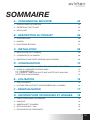 3
3
-
 4
4
-
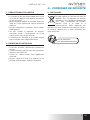 5
5
-
 6
6
-
 7
7
-
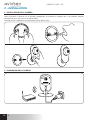 8
8
-
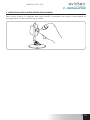 9
9
-
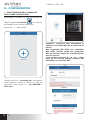 10
10
-
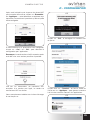 11
11
-
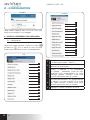 12
12
-
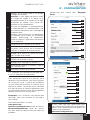 13
13
-
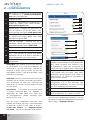 14
14
-
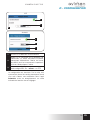 15
15
-
 16
16
-
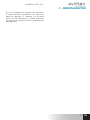 17
17
-
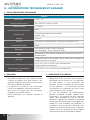 18
18
-
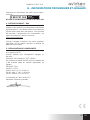 19
19
-
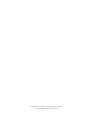 20
20
-
 21
21
-
 22
22
-
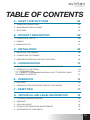 23
23
-
 24
24
-
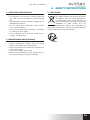 25
25
-
 26
26
-
 27
27
-
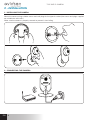 28
28
-
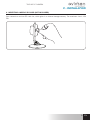 29
29
-
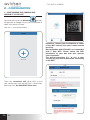 30
30
-
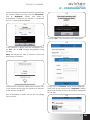 31
31
-
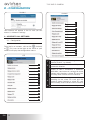 32
32
-
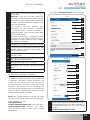 33
33
-
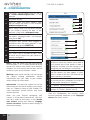 34
34
-
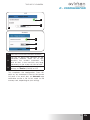 35
35
-
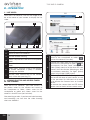 36
36
-
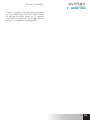 37
37
-
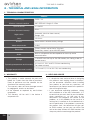 38
38
-
 39
39
-
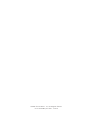 40
40
-
 41
41
-
 42
42
-
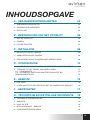 43
43
-
 44
44
-
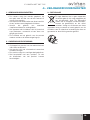 45
45
-
 46
46
-
 47
47
-
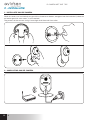 48
48
-
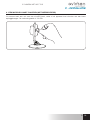 49
49
-
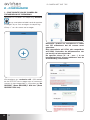 50
50
-
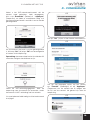 51
51
-
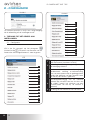 52
52
-
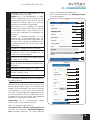 53
53
-
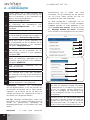 54
54
-
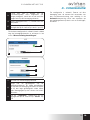 55
55
-
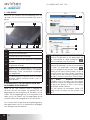 56
56
-
 57
57
-
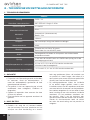 58
58
-
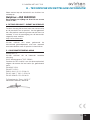 59
59
-
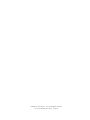 60
60
-
 61
61
-
 62
62
-
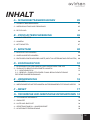 63
63
-
 64
64
-
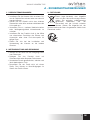 65
65
-
 66
66
-
 67
67
-
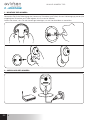 68
68
-
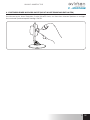 69
69
-
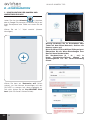 70
70
-
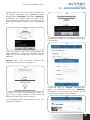 71
71
-
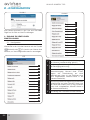 72
72
-
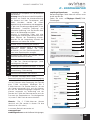 73
73
-
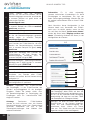 74
74
-
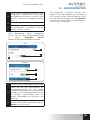 75
75
-
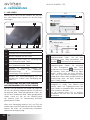 76
76
-
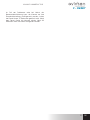 77
77
-
 78
78
-
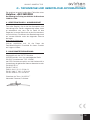 79
79
-
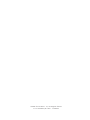 80
80
-
 81
81
-
 82
82
-
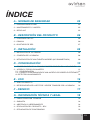 83
83
-
 84
84
-
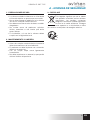 85
85
-
 86
86
-
 87
87
-
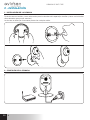 88
88
-
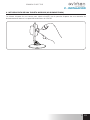 89
89
-
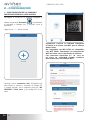 90
90
-
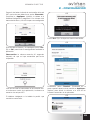 91
91
-
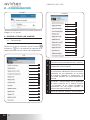 92
92
-
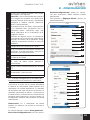 93
93
-
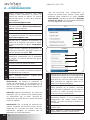 94
94
-
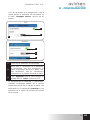 95
95
-
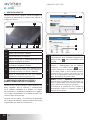 96
96
-
 97
97
-
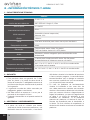 98
98
-
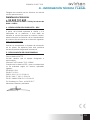 99
99
-
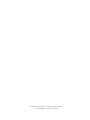 100
100
-
 101
101
-
 102
102
-
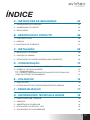 103
103
-
 104
104
-
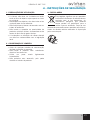 105
105
-
 106
106
-
 107
107
-
 108
108
-
 109
109
-
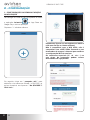 110
110
-
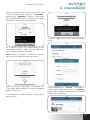 111
111
-
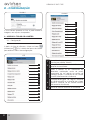 112
112
-
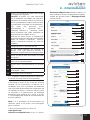 113
113
-
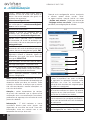 114
114
-
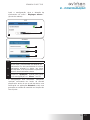 115
115
-
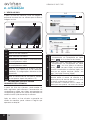 116
116
-
 117
117
-
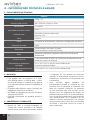 118
118
-
 119
119
-
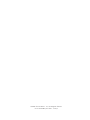 120
120
-
 121
121
-
 122
122
-
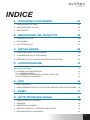 123
123
-
 124
124
-
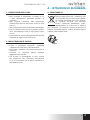 125
125
-
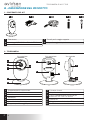 126
126
-
 127
127
-
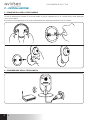 128
128
-
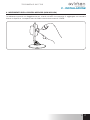 129
129
-
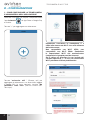 130
130
-
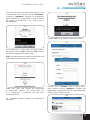 131
131
-
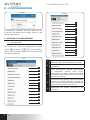 132
132
-
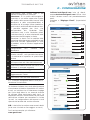 133
133
-
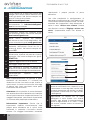 134
134
-
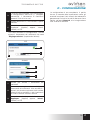 135
135
-
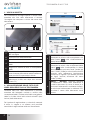 136
136
-
 137
137
-
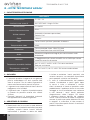 138
138
-
 139
139
-
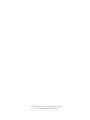 140
140
-
 141
141
-
 142
142
-
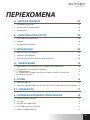 143
143
-
 144
144
-
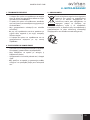 145
145
-
 146
146
-
 147
147
-
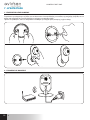 148
148
-
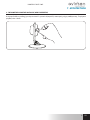 149
149
-
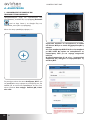 150
150
-
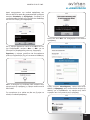 151
151
-
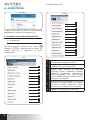 152
152
-
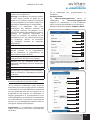 153
153
-
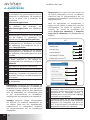 154
154
-
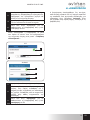 155
155
-
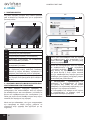 156
156
-
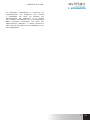 157
157
-
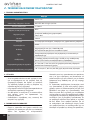 158
158
-
 159
159
-
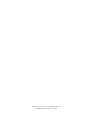 160
160
Avidsen CAMERA SECURITE CAMERA IP INTERI El manual del propietario
- Categoría
- Smartphones
- Tipo
- El manual del propietario
en otros idiomas
- français: Avidsen CAMERA SECURITE CAMERA IP INTERI Le manuel du propriétaire
- italiano: Avidsen CAMERA SECURITE CAMERA IP INTERI Manuale del proprietario
- English: Avidsen CAMERA SECURITE CAMERA IP INTERI Owner's manual
- Deutsch: Avidsen CAMERA SECURITE CAMERA IP INTERI Bedienungsanleitung
- Nederlands: Avidsen CAMERA SECURITE CAMERA IP INTERI de handleiding
- português: Avidsen CAMERA SECURITE CAMERA IP INTERI Manual do proprietário
Artículos relacionados
-
Avidsen IPC380-i El manual del propietario
-
Avidsen CAMERA SECURITE EXT FIXE El manual del propietario
-
Avidsen Visia El manual del propietario
-
Avidsen IPC280-i Manual de usuario
-
Avidsen Silver El manual del propietario
-
Avidsen 123985 Guía de instalación
-
Avidsen 123982 Manual de usuario
-
Avidsen IPC383-Mx Manual de usuario
-
Avidsen 123982 Guía de inicio rápido
-
Avidsen Carillon RF sans fil 102436 El manual del propietario
Otros documentos
-
Technicolor THOMSON 512399 Manual de usuario
-
Thomson dsc-523W Manual de usuario
-
Duux video baby monitor Guía del usuario
-
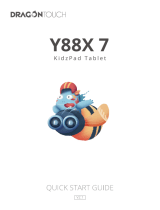 Dragon Touch Y88X 7 Manual de usuario
Dragon Touch Y88X 7 Manual de usuario
-
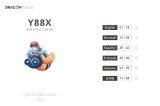 Dragon Touch Y88X Manual de usuario
Dragon Touch Y88X Manual de usuario
-
DIO DIOCAM-RE01 Manual de usuario
-
Kami YYS.2919 Guía de instalación
-
Huawei E8278 Guía de inicio rápido
-
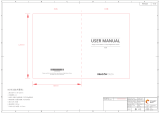 Dragon Touch Modern 10 Aqua Manual de usuario
Dragon Touch Modern 10 Aqua Manual de usuario
-
Olimpia Splendid WiFi Manual de usuario